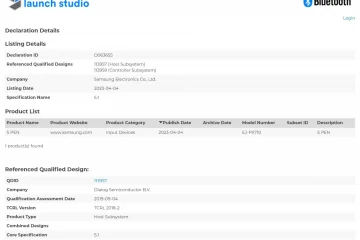在 Windows 11 上,您可以使用快速快捷方式將沒有內容原始格式(純文本)的文本直接從剪貼板粘貼到任何應用程序。
儘管您可以在沒有內容的情況下剪切和粘貼文本使用應用程序中可用的命令對內容進行原始格式化。但是,如果您經常複製和粘貼不帶任何格式的文本,則可以使用 PowerToys 應用提供的新快捷方式粘貼為純文本。
PowerToys 可讓您增強 Windows 11 的功能。在此在這種情況下,您可以啟用鍵盤快捷鍵將剪貼板中的內容作為純文本粘貼。至於我自己,我通常會復制和粘貼純文本,這樣對於大多數用戶來說會派上用場,因為它更充分且易於使用。
在本指南中,我們將向您展示如何將剪貼板內容粘貼為Windows 11 上的純文本(沒有內容的原始格式)。
這是在 Windows 11 上快速粘貼為純文本的方法
以防萬一你沒有 PowerToys 應用程序,你可以直接從 Microsoft Store<安裝它/a>.
打開 PowerToys > 點擊左側窗格中的粘貼為純文本 > 切換“啟用粘貼為純文本”。完成後,下次將格式化文本複製到剪貼板時,可以使用鍵盤上的“Windows 鍵 + Ctrl + V”將其粘貼為純文本。如果您喜歡不同的組合鍵,請在“快捷方式”部分下,點擊“編輯”圖標 > 配置不同的快捷方式。
閱讀更多: